11 настроек для вашей страницы на Facebook
NAN — рейтинг статьи
9 Окт 2017
Социальная сеть Facebook часто вводит новые функции и опции, и большинство из них весьма полезны для бизнеса. Менеджеры бизнес-страниц на Facebook должны регулярно проверять, что изменилось в соцсети, чтобы не упустить новые возможности.
В этом обзоре выделены 11 ключевых позиций, которые помогут вам максимизировать потенциал ваших бизнес-страниц на Facebook.
№1: Улучшите обложку вашей страницы
Facebook недавно обновил свои правила и ослабил ограничения на то, что вы можете отображать на обложке вашей страницы. На этом удобном месте теперь можно показать веб-адрес, включить призыв к действию и другое.
Главное, чтобы текст не превышал 20% от всей площади изображения.
Сейчас Facebook позволяет творчески использовать изображение для обложки
Творческие изображения для обложек теперь дадут бизнес-страницам новую мощную возможность сообщать ключевую информацию посетителям.
№2: Оцените изображение вашего профиля
Изображение профиля используется каждый раз, когда вы выкладываете пост. И это первое, что видят пользователи, когда просматривают свою ленту новостей. Ваш логотип может помочь укрепить брендинг компании.
Обратите внимание, что изображение для профиля должно быть загружено в размере 180×180 пикселей; Facebook уменьшает размеры изображения до 160х160 пикселей.
Профиль изображения может усилить фирменное наименование
Совет: лучше загрузить изображение установленного размера.
№3: Просмотрите ваши вкладки-миниатюры
Ваши вкладки-миниатюры отображаются ниже обложки и приводят пользователей к приложениям, используемым на вашей странице. У вас есть возможность продемонстрировать три вкладки с приложениями, которые всегда видят посетители вашей бизнес-страницы. Убедитесь, что они привлекают внимание.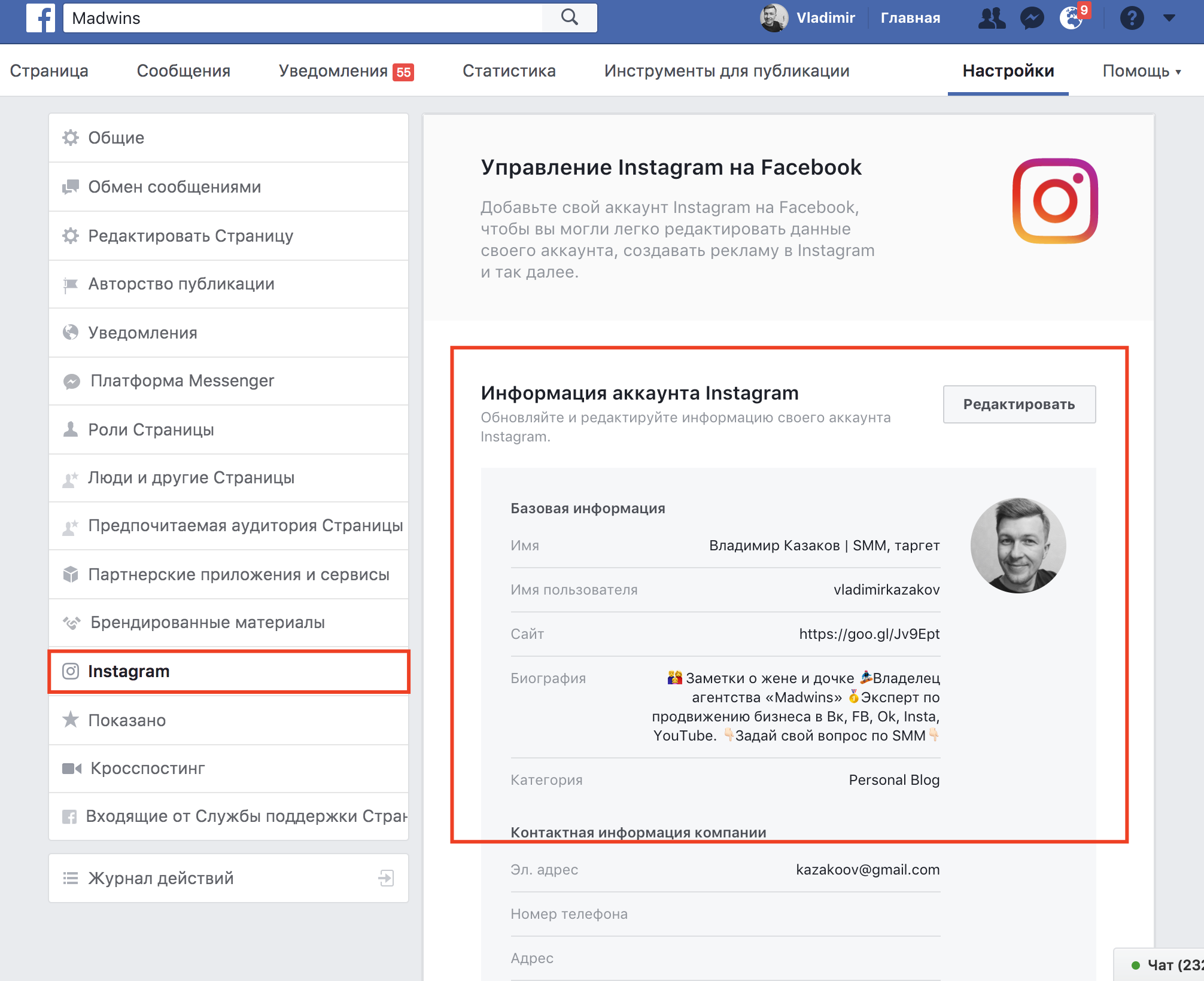
Лучше для них использовать простые шрифты. Можно сократить выноску, чтобы вместить несколько слов. Также попробуйте использовать свое изображение на обложке, чтобы указать на них.
Лучше использовать простые, четко сфокусированные вкладки-миниатюры
№4: Максимально используйте вкладку приложений
Вкладка приложений – это отличный способ повышения активности на вашей странице. Они оснащены интерактивными и стимулирующими опциями, которые могут привлечь посетителей на вашу страницу и усилить взаимодействие.
Они обычно используются для запуска конкурсов и предложения сделок. На самом деле, использование стороннего приложения – это единственный способ провести конкурс или сделку, который отвечает правилам Facebook. Как минимум, на вашей странице должна быть вкладка с приложением, которое позволяет пользователям подписаться на электронную рассылку новостей компании.
Убедитесь, что ваши приложения до сих пор актуальны и что три наиболее важных приложения отображаются под обложкой вашей страницы.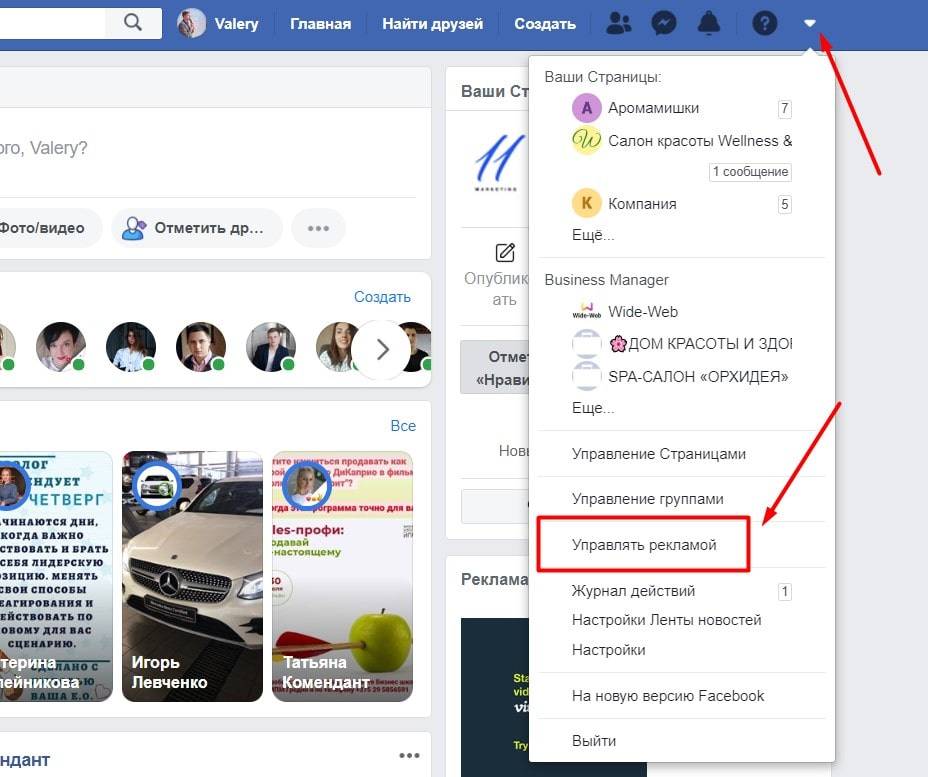
Регулярно проверяйте ваши вкладки приложений на актуальность
№5: Используйте Краткое описание
На вашей странице можно посмотреть Краткое описание (около 155 символов), которое отображается под обложкой и изображением профиля в верхней части страницы. На это большое пространство можно выложить краткую информацию о вашем бизнесе и внести URL вашего веб-сайта.
Для обновления этой области, в Панели Управления выберите «Изменить настройки», в разделе «Основная информация» найдите «Краткое описание».
Пример Краткого описания: сфокусированного, наглядного и содержащего адрес сайта
Совет: Включите адрес вашего веб-сайта в Краткое описание, так как его всегда видно всем посетителям вашей страницы.
№6: Оптимизируйте раздел «About» для поиска
После добавления вашего Краткого описания, убедитесь, что просмотрели и завершили оставшуюся часть раздела «About», который имеет такие подразделы, как Обзор компании, Описание, Общая информация и Миссия. Раздел «About» индексируется поисковыми системами, поэтому важно, чтобы находящийся в нем текст содержал ваши ключевые слова. Подразделы будут различаться в зависимости от категории страницы, которую вы выбрали.
Раздел «About» индексируется поисковыми системами, поэтому важно, чтобы находящийся в нем текст содержал ваши ключевые слова. Подразделы будут различаться в зависимости от категории страницы, которую вы выбрали.
Заполненные поля с описанием Компании, Миссии и Продуктов помогут оптимизировать вашу страницу для поиска продуктов. Укажите ваш точный адрес (город, область и индекс) в Общей информации, чтобы оптимизировать свою страницу для локального поиска.
Просмотрите и обновите ваше Краткое описание и заполните раздел «About»
№7: Настройте ваш Facebook URL
Если URL вашей бизнес-страницы на Facebook по-прежнему включает набор чисел (по умолчанию), пришло время включить в URL имя пользователя!
Вы можете настроить адрес вашей страницы, выбрав уникальное имя пользователя, которое содержит буквы или цифры (нельзя использовать тире и другие знаки). Ваш URL на Facebook можно изменить только один раз, так что выбирайте с умом.
Если вы добавите уникальное имя в адрес вашей страницы, людям станет проще найти ваш бизнес на Facebook. А также ваш уникальный URL можно использовать в маркетинговой информации и многое другое!
Пример страницы, на которой не настроено имя пользователя
Совет: Используйте короткий адрес «fb.com/username» вместо «Facebook.com/username». Аббревиатура «fb» работает для любого адреса на Facebook.
№8: Посмотрите Категорию, особенно если вы представляете Местный Бизнес
Facebook предлагает совершенно различные параметры категории: многие из них похожи, но есть и такие, которые предоставляют особые возможности для вашей страницы. Один большой отличающий признак любого местного бизнеса в том, что он может пользоваться опцией чекинов (Check-in – отметка о посещении какой-либо компании).
Если ваш бизнес имеет основное физическое месторасположение, которое потенциальные клиенты могли бы посетить, обязательно измените категорию вашей бизнес-страницы Facebook на категорию «Местный Бизнес».
Это позволит пользователям отметить ваше местоположение, что будет для вас полезным, по крайней мере, по двум причинам. Во-первых, это может повысить узнаваемость вашего бизнеса и расположения среди друзей человека, отметившего вас. Во-вторых, чекины могут попасть в результаты Умного Поиска. Так что если пользователь Facebook ищет ресторан в Чикаго, в котором побывали его друзья, чекины будут отображаться в результатах.
Умный Поиск с чекинами друзей
Чтобы просмотреть или изменить категорию вашей бизнес-страницы, в Панели Управления выберите «Изменить настройки». Затем перейдите в раздел «Основная информация» и найдите «Категория» вверху списка.
№9: Включите «Ответы» к комментариям
«Ответы» – это новая опция Facebook, которая была запущена в марте 2013 года. Когда опция включена, она позволяет поклонникам страницы дать ответ на конкретный комментарий в общем потоке. Эта опция позволяет более конкретно и богаче взаимодействовать в общении.
Раньше, чтобы ответить на чей-либо комментарий, нужно было к своему добавить тег (с помощью символа «@» и имя пользователя) и надеяться, что другие читатели поняли, к чьим комментариям из всех предыдущих относится ваш.
Пример того, как сейчас показываются «Ответы» в комментариях
Чтобы включить опцию «Ответы», перейдите в Панель Управления, выберите «Изменить настройки», а затем «Управлять разрешениями». В нижней части этого раздела есть «Ответы», для активации которых нужно поставить галочку. Не забудьте нажать кнопку «Сохранить изменения» в нижней части страницы.
Здесь нужно поставить галочку, чтобы включить опцию «Ответы»
№10: Просмотрите функции администраторов
Часто упускается из виду такой элемент, как состояние доступа к управлению вашей странице администраторами. Посмотрите, перечисленные администраторы все еще являются частью вашей команды и работают над управлением вашей бизнес-страницей?
Часто бывает, что уходит персонал или изменяется маркетинговая поддержка… Поэтому важно проверить и убедиться, что доступ к вашей странице только у тех людей, кому вы доверяете.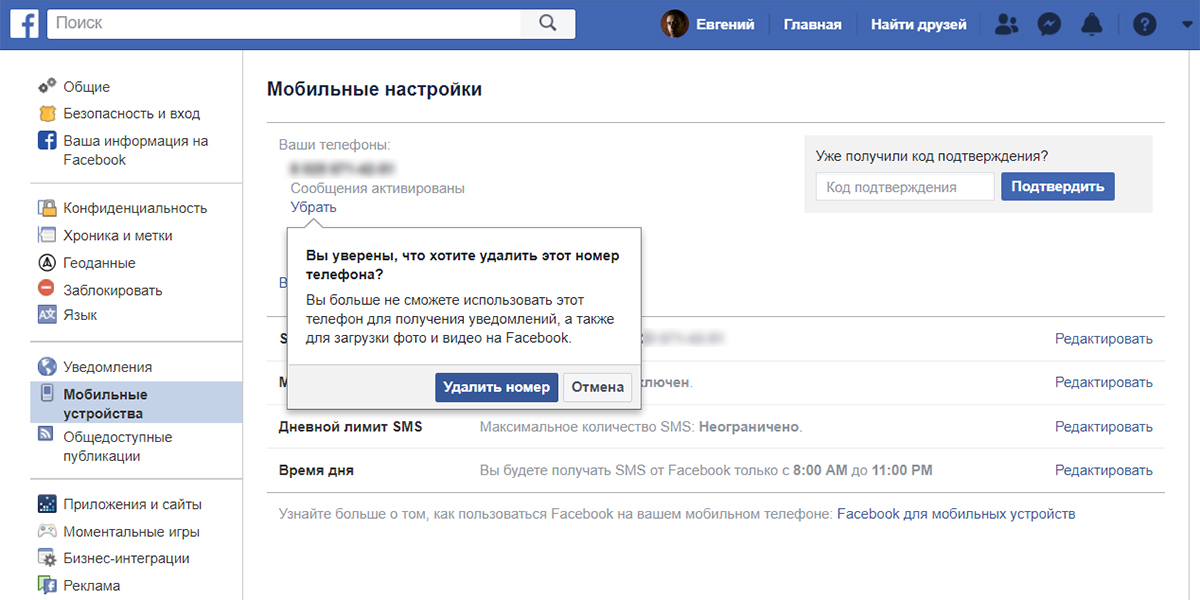
Страница управления администраторами
Вы также можете проверить функции каждого человека в списке администраторов. Facebook предлагает несколько функций с разной степенью власти и доступа, поэтому убедитесь, что для каждого администратора разрешения установлены соответствующим образом.
Пример распределения функций администраторов
№11: Проверьте настройки уведомлений
Безусловно, менеджерам страницы нужно найти время, чтобы открыть Настройки и проанализировать типы уведомлений, которые в данный момент активны.
Настройка уведомлений в Панели Управления
Знание о виде взаимодействия пользователя с вашей страницей – это первый шаг к качественному обслуживанию клиентов. Вы должны знать, кто и как взаимодействует с вашей компанией в Facebook, чтобы вовремя реагировать!
Это не исчерпывающий перечень опций и функций, которые нужно проверить на вашей странице. Надеемся, что эти 11 позиций помогут вам проанализировать ваши страницы, обновить сведения и начать использовать новейшие возможности Facebook.
Надеемся, что эти 11 позиций помогут вам проанализировать ваши страницы, обновить сведения и начать использовать новейшие возможности Facebook.
О других возможностях Facebook — в других статьях нашего блога. О том, как использовать социальную сеть с выгодой для Вашего бизнеса – на консультации с нашим специалистом. Воспользуйтесь возможностью задать вопросы профессионалу из Avada бесплатно.
ОЦЕНИТЬ СТАТЬЮ :
(Нет голосов) |
ПОДЕЛИТЬСЯ:
Please enable JavaScript to view the comments powered by Disqus.
Как настроить Фейсбук под себя: основные этапы настройки
Здравствуйте, уважаемые читатели!
Cегодня в статье мы поговорим о социальной сети Фейсбук. В частности, о способах настройки аккаунта (профиля). Мы собрали полезную информацию о том, как настроить Фейсбук, и, полагаю, вы сможете добиться хороших результатов, применив её на практике. Давайте начнём.
Мы собрали полезную информацию о том, как настроить Фейсбук, и, полагаю, вы сможете добиться хороших результатов, применив её на практике. Давайте начнём.
Базовыми преимуществами социальных сетей являются: открытое общение, возможность делиться информацией с феноменальной скоростью и получать сразу же мгновенный отклик. Поэтому следует серьёзно относиться к своим публикациям, уделяя некоторое время их содержанию. А для того, чтобы в этом был толк, необходимо изначально правильно настроить свою личную страницу.
Вопрос настройки аккаунта Facebook волнует многих пользователей этой популярной и постоянно развивающейся социальной сети. Чтобы рассказать свою историю в Фейсбук недостаточно мастерски владеть словом, необходимо также знать, как работают инструменты в руках мастера. Если вы вдруг хотите им стать, предлагаем сначала изучить настройки личного профиля.
Зачем нам Фейсбук и для чего его настраивать? Ответ простой: огромное количество полезных функций скрыто от большинства в этой хорошо продуманной системе, изучив которую, за короткий период времени вы обзаведётесь полезными знакомствами и связями, научитесь вести диалог с целевой аудиторией или создадите свой магазин, что тут тоже возможно.
Однако, Фейсбук не слишком громко сообщает на интернет-просторах о новинках и изменениях, появлении новых функций и опций. Он скорее предпочитает ненавязчиво об этом заявить, вероятно потому, что изменения эти происходят достаточно часто. Фейсбук систематически дорабатывают и улучшают.
Мы внимательно следим за его обновлениями, анализируем опыт многочисленных пользователей, экспериментируем со страницами, рекламными кампаниями и профилями.
В прошлой статье мы с вами зарегистрировались в Facebook. Сегодня мы готовы рассказать вам об основных моментах общей настройки аккаунта (профиля). Итак, у вас уже есть личная страница, давайте перейдём к основным этапам настройки профиля под себя, последовательно отвечая на поставленные вопросы.
Основные этапы настройкиЧтобы перейти к настройке аккаунта, нужно нажать на изображение стрелки в верхнем меню личного профиля и выбрать параметр Настройки.
Далее откроется меню, где осуществляются все действия по порядку.
Нажав на вкладку Общие, вы имеет возможность заполнить следующие поля.
В строке Имя пользователя можно создать красивый адрес для вашей личной страницы.
Изменение короткого URL-адреса возможно только один раз, таковы правила Facebook.
Поэтому, если вы сомневаетесь в выбранном имени, лучше повременить. Ведь к этой настройке вы сможете вернуться позже в любой момент. А самые решительные могут вносить варианты имени латинскими буквами. Фейсбук, в свою очередь, будет подсказывать, занято оно или нет. Нажимаем Сохранить изменения и видим прекрасный результат — в поисковой строке браузера появится короткий адрес вашей личной страницы.
Во вкладке Сообщества есть возможность указать ваше основное сообщество, которое станет появляться рядом с вашим именем при открытии страницы.
Заполнение вкладки Безопасность начинающим пользователям можно пока оставить без внимания и сразу переходить к разделу Конфиденциальность. Это очень важный этап, где вы самостоятельно можете определить критерии видимости всех ваших публикаций в Фейсбук.
Это очень важный этап, где вы самостоятельно можете определить критерии видимости всех ваших публикаций в Фейсбук.
Хроника — это информация о вас, фотографии и разные публикации на вашей странице. Другие пользователи могут добавлять метки к фотографиям. В разделе Хроника и метки вы можете управлять настройками меток: можно разрешить или запретить отмечать вас на фото.
Следующая вкладка Заблокировать предназначена для блокировки пользователей, страниц, сообщений, приложений.
Настроить язык представляется возможным в отдельной вкладке. В Фейсбук есть возможность создавать многоязычные публикации. Делать публикации на нескольких языках, задавать язык перевода для ленты новостей. Это одно из ключевых качественных отличий Фейсбук от других социальных сетей.
Легко изменить настройки уведомлений. Можно включить звуковое оповещение на сайте (например, когда кто-то оставляет комментарий под вашей записью или присылает сообщение в мессенджере), получение уведомлений по электронной почте, push-уведомления для компьютера или мобильного устройства, SMS-информирование.
В следующей вкладке Моб. устройства вы можете указать номер телефона для отправки текстовых сообщений, а также время их получения.
В Общедоступных публикациях можно разрешить людям подписку на ваши публикации, даже если они не состоят у вас в друзьях. Для этого выберите вариант — Доступно всем.
Далее нам демонстрируются используемые Приложения, у которых есть доступ к вашему списку друзей и той информации, которую вы решили сделать доступной всем. Они появляются там после того, как вы входите на какой-либо сайт через свою учётную запись в Facebook.
Есть возможность показа Рекламы на основе ваших интересов и предпочтений.
Особенностью настройки рекламы на Facebook является её чёткая сегментированность, т. е. зная подходы и инструменты, вы максимально точно определите свою аудиторию, разобьёте её на группы целевых пользователей и будете работать с каждой по отдельности. Это ключевое преимущество Фейсбук. Подробно о том, как настроить рекламу в Фейсбук, вы можете прочитать в следующих статьях (ссылка будет позже).
Подробно о том, как настроить рекламу в Фейсбук, вы можете прочитать в следующих статьях (ссылка будет позже).
Платежи — все осуществляемые вами оплаты, история платежей, счета за рекламу.
Во Входящих от службы поддержки, совершенно очевидно, хранится история ваших обращений в неё.
Можно также настроить качество просмотра Видео и показ субтитров.
Далее поговорим о ленте новостей, что она из себя представляет и как её быстро настроить.
Наводим порядок в лентеСодержимое ленты новостей определяется вами. Какую информацию вы хотите видеть чаще? От кого? Подумайте об этом, а затем смело приступайте, нажав в верхнем меню на стрелку и выбрав пункт Настройки Ленты новостей.
Следуйте инструкциям по настройке:
- Выбирайте из списка друзей, чьи публикации вы не хотите пропускать.
- Определите, чьи публикации вы больше не хотите видеть в ленте новостей.
- Верните в публикации те новости, от которых вы когда-то отписались, если такие есть.

- Экспериментируйте! Подпишитесь на новые страницы.
- В дополнительных настройках можно увидеть скрытые из ленты приложения.
Полезные опции:
- Популярные новости: популярные новости друзей, групп и страниц показываются вверху вашей новостной ленты.
- Новейшее: новости показываются в порядке их публикации.
- Чтобы скрыть новость в ленте, необходимо вверху публикации справа нажать на галку и выбрать из вариантов: Скрыть публикациюи Отменить подписку на обновления. Тут же можно пожаловаться на публикацию, если она нарушает правила сайта.
- Чтобы видеть желаемые публикации, необходимо систематически упорядочивать списки друзей.
Подводя итоги статьи, отметим, что настройка аккаунта в Facebook не занимает много времени и в целом достаточно проста. Главное, внимательно подходить к заполнению форм, в этом нет ничего сложного, понадобиться лишь немного терпения и всё получится.
Благодарю вас за прочтение статьи до конца. Оставляйте комментарии к статье и подписывайтесь на новости нашего сайта.
Facebook: Создание страницы Facebook
Урок 13: Создание страницы Facebook
/en/facebook101/facebook-groups/content/
Что такое страница Facebook?
Многие компании и организации теперь используют Страницы Facebook вместо создания собственных веб-сайтов или как еще один способ связи с людьми, которые пользуются их услугами. Страница позволяет размещать основную информацию о вашей организации на Facebook. Создав Страницу, вы можете пригласить людей на Нравится Страница и делятся с ними сообщениями и обновлениями . Любой, кому нравится Страница, также может оставлять отзывы, задавать вопросы и т. д.
Посетите страницу GCFLearnFree.org в Facebook, чтобы узнать, как мы используем эту функцию, чтобы делиться новостями о сайте и отвечать на вопросы наших пользователей.
Чтобы создать страницу Facebook:
У вас уже должна быть собственная учетная запись Facebook, прежде чем вы сможете создать страницу Facebook. Если у вас нет учетной записи, просмотрите наш урок о том, как начать работу с Facebook.
- Щелкните стрелку раскрывающегося списка на панели инструментов, затем выберите Создать страницу .
- Выберите Бизнес или Бренд или Сообщество или Публичный образ в качестве категории Страницы.
- Введите Имя страницы и Категорию , затем нажмите Продолжить .
- Загрузите изображение профиля и обложку для своей Страницы.
- Появится страница Facebook. Отсюда вы можете настраивать свою страницу, приглашать людей ставить лайки на странице, создавать сообщения и многое другое.
Настройка страницы Facebook
Существует множество способов настроить внешний вид вашей страницы Facebook.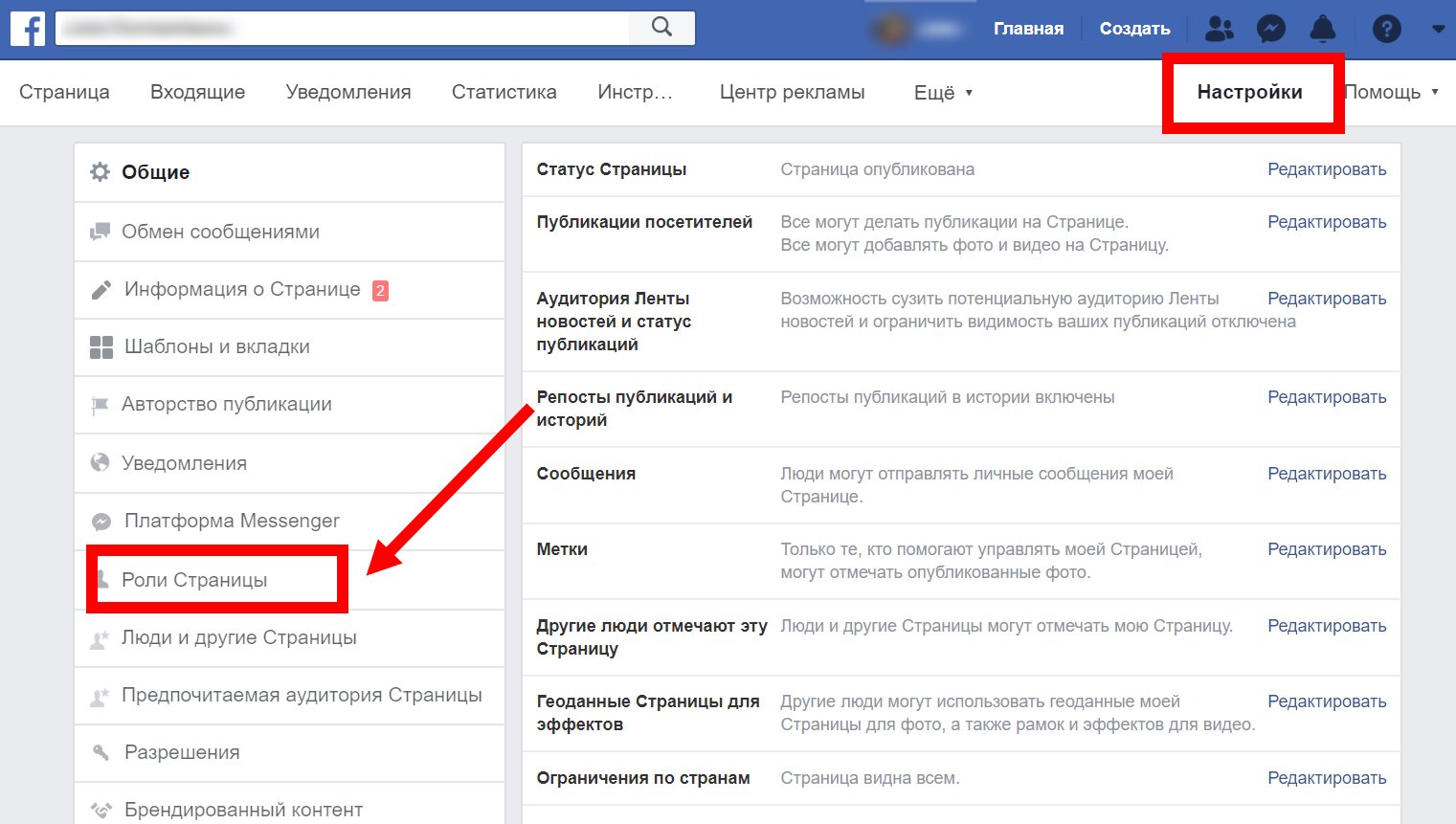 Вот несколько основных советов, которые помогут сделать вашу страницу более изысканной и профессиональной.
Вот несколько основных советов, которые помогут сделать вашу страницу более изысканной и профессиональной.
- Используйте больших высококачественных изображений для изображения профиля и обложки.
- Выберите короткое имя для страницы, поскольку оно также будет URL-адресом страницы. В нашем примере это URL-адрес https://www.facebook.com/SongbirdBakeryRaleigh .
- Если вы хотите, чтобы люди могли оставлять отзывы на вашей странице, вам нужно будет указать почтовый адрес организации.
Использование страницы Facebook
После создания страницы Facebook вы будете единственным человеком, который может редактировать информацию страницы и публиковать обновления в Хронике страницы. Однако, если вы хотите разрешить другим людям делать это, вы можете добавить их в качестве администраторов страницы . Чтобы добавить администратора страницы, нажмите Настройки в правом верхнем углу, затем выберите Роли страницы .
Управление страницей Facebook
Хотя существует множество способов управления страницей, эти советы должны помочь вам начать работу.
- Делитесь ответственно . Как и в случае с вашей личной учетной записью Facebook, важно подумать, прежде чем делиться . Страница Facebook — это публичное лицо вашей организации, поэтому лучше не делиться ничем, что может быть сочтено оскорбительным или уничижительным.
- Привлекайте свою аудиторию. Многие люди создают страницы для продвижения своего бизнеса и размещения рекламы на Facebook. Хотя в таком использовании страницы Facebook нет ничего плохого, важно убедиться, что то, чем вы делитесь, будет иметь отношение к людям, которым понравилась ваша страница. Публикация постоянной рекламы и обновлений может раздражать подписчиков, что может привести их к в отличие от или отписки от вашей страницы .
- Эксперимент .
 Не существует формулы для создания успешной страницы на Facebook, поэтому вам нужно попробовать разные способы, чтобы увидеть, что лучше всего работает для вас и вашей аудитории. Один из советов — потратить некоторое время на просмотр более популярных страниц Facebook . Обратите внимание на типы постов, которыми они делятся, и посмотрите, как они взаимодействуют со своими подписчиками.
Не существует формулы для создания успешной страницы на Facebook, поэтому вам нужно попробовать разные способы, чтобы увидеть, что лучше всего работает для вас и вашей аудитории. Один из советов — потратить некоторое время на просмотр более популярных страниц Facebook . Обратите внимание на типы постов, которыми они делятся, и посмотрите, как они взаимодействуют со своими подписчиками.
Дополнительные ресурсы
Если вам нужна дополнительная информация о страницах Facebook, мы рекомендуем следующие ресурсы:
- Бизнес-обзор Facebook (Facebook)
- Как создать бизнес-страницу в Facebook за 5 простых шагов (HubSpot)
- Продвижение ваших сообщений (Facebook)
Предыдущая: Группы Facebook
Далее:Ваша учетная запись Facebook заблокирована?
/en/facebook101/locked-out-of-your-facebook-account/content/
Как создать аккаунт за 5 простых шагов (2023)
Когда у вас под рукой есть все возможности, создание бизнес-страницы в Facebook может показаться вам подготовкой ракетного корабля, направляющегося в открытый космос.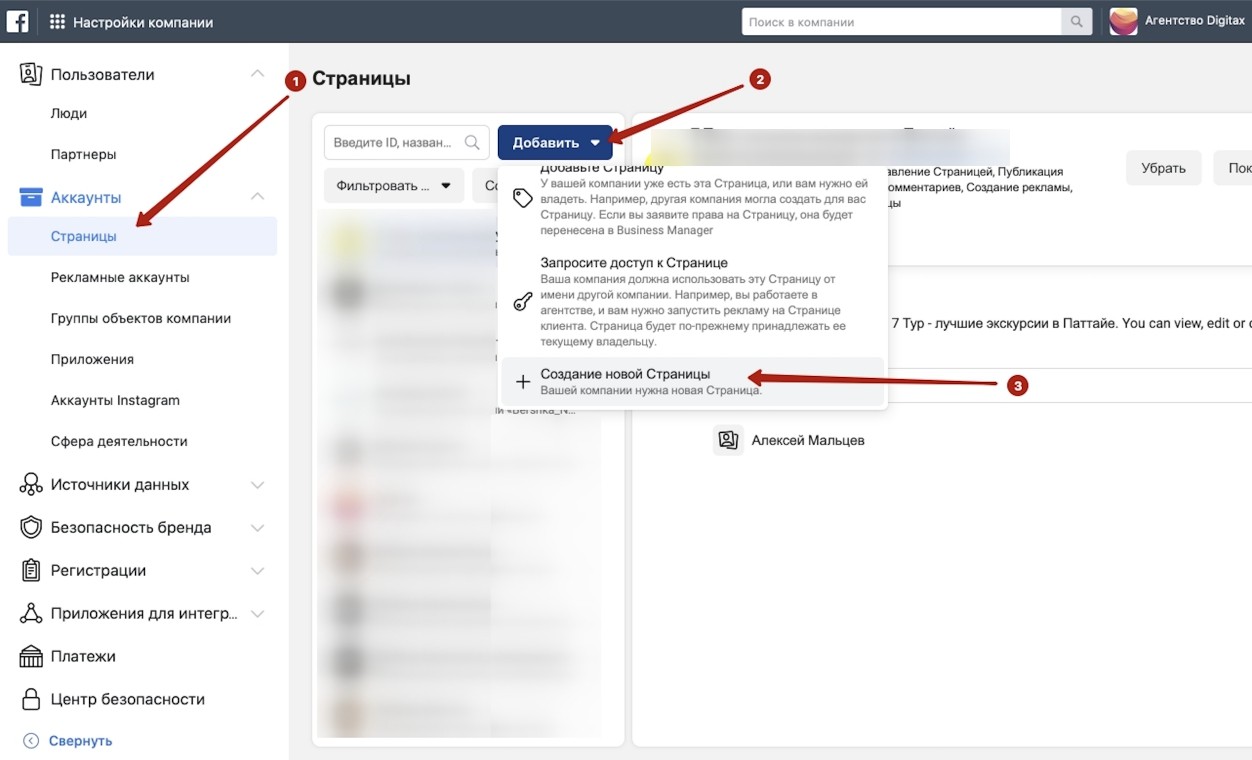
Но если вы хотите вести бизнес в Интернете, иметь присутствие на Facebook — хорошая идея.
С 2,94 миллиардами пользователей в месяц и 1,96 миллиардами человек, заходящих в систему ежедневно, Facebook, безусловно, является самой популярной социальной сетью.
Не тратьте еще один день на изучение Facebook, пытаясь во всем этом разобраться. Эта статья расскажет вам обо всем, что вам нужно знать, чтобы ваша бизнес-страница в Facebook работала как профессиональный маркетолог в социальных сетях.
Но прежде чем мы углубимся в тему, давайте ответим на часто задаваемые вопросы о бизнес-страницах Facebook.
Начните продавать онлайн прямо сейчас с Shopify
Начните бесплатный пробный период
Что такое бизнес-страница Facebook?Бизнес-страница Facebook — это место, где вы управляете присутствием своего бренда в крупнейшей социальной сети мира. Ваша страница позволяет вам общаться с вашими клиентами и развивать потенциальных клиентов с помощью:
- Обмен контентом
- Ответы на запросы в службу поддержки
- Сотрудничество с клиентами и другими брендами
- Личные беседы с подписчиками
На изображении ниже показана бизнес-страница Shopify на Facebook:
Эта страница также служит вашим рабочим адресом в Facebook.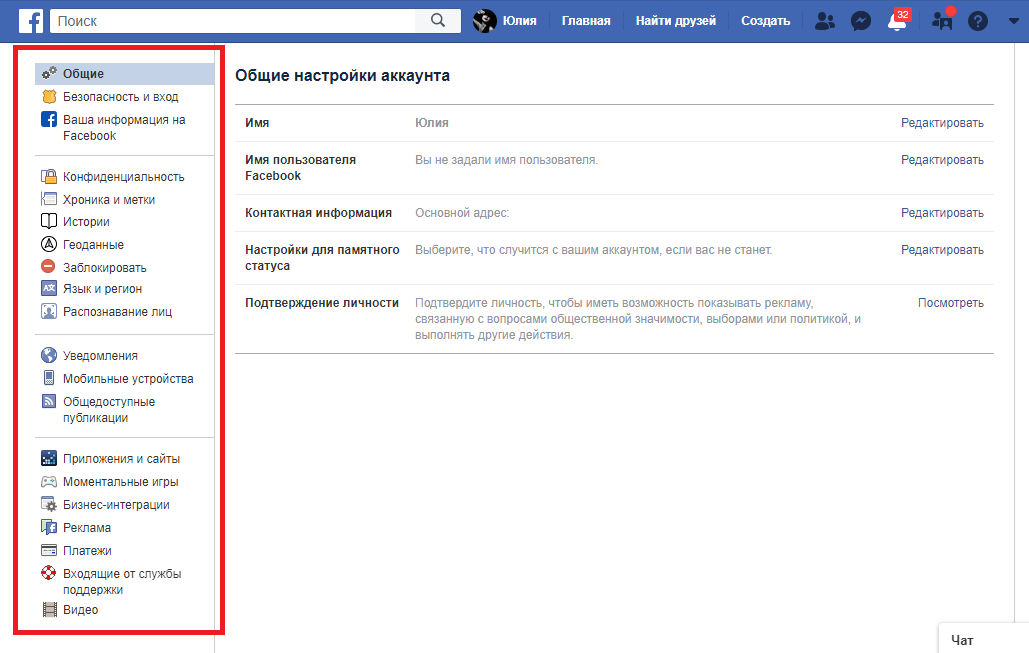 Это то, чем вы делитесь с потенциальными клиентами, чтобы помочь им увидеть, какие продукты или услуги вы предлагаете.
Это то, чем вы делитесь с потенциальными клиентами, чтобы помочь им увидеть, какие продукты или услуги вы предлагаете.
Есть много благонамеренных предпринимателей, которые используют личные профили Facebook для своих брендов вместо фактической бизнес-страницы Facebook.
Это плохая идея.
Если вы создадите личный профиль, вы упустите целый набор инструментов для создания контента, аналитики и платных рекламных возможностей, которые есть на бизнес-странице Facebook. Более того, пользователям нужно будет отправить вам запрос на добавление в друзья, чтобы взаимодействовать с вашим брендом.
И вы не хотите, чтобы вашим клиентам было сложнее общаться с вами в социальных сетях.
Используйте возможности бизнес-страниц Facebook.
Сколько стоит бизнес-страница в Facebook? Как и в случае с профилями и группами Facebook, вы можете бесплатно настроить и использовать бизнес-страницу Facebook независимо от того, сколько у вас подписчиков или лайков.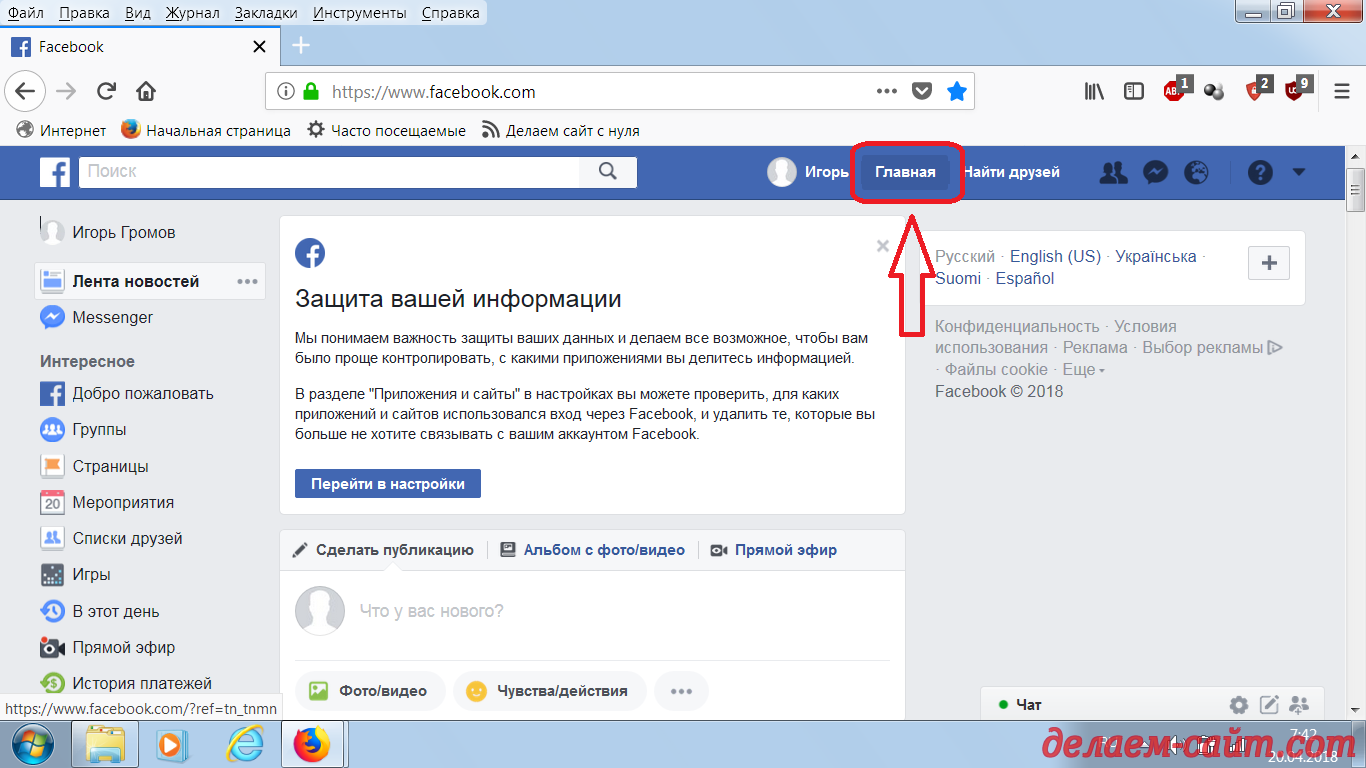
Даже если вы тратите деньги на рекламу в Facebook, плата за органические аспекты вашей бизнес-страницы в Facebook по-прежнему не взимается.
Более того, Facebook даже не берет плату за добавление витрины на вашу страницу!
Так почему бизнес-страница Facebook ничего не стоит? Ну, это не так.
В обмен на использование платформы и взаимодействие с вашими потенциальными клиентами вы помогаете Facebook привлечь еще больше внимания вашей аудитории.
Затем Facebook продает это внимание рекламодателям в форме рекламы Facebook.
Как создать бизнес-страницу на Facebook за 5 шаговВы можете настроить свою бизнес-страницу на Facebook, выполнив следующие действия:
1. Создайте свою страницуЧтобы начать, нажмите на эту ссылку.
Facebook попросит вас ввести основную информацию о компании:
- Название страницы
- Категория
- Био
Постарайтесь выбрать наиболее подходящую категорию для вашего бизнеса.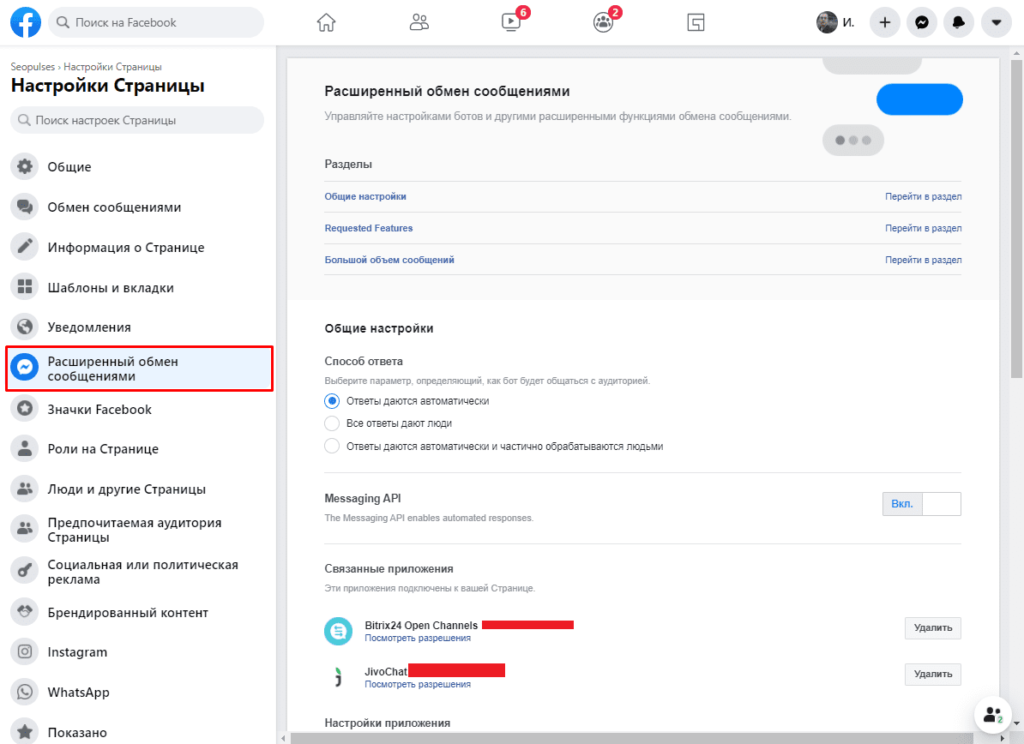 Но не волнуйтесь, если вы передумаете, так как вы всегда можете сменить категорию в будущем.
Но не волнуйтесь, если вы передумаете, так как вы всегда можете сменить категорию в будущем.
Далее вам необходимо предоставить следующую информацию:
- Веб-сайт
- Номер телефона
- Электронная почта
- Адрес
- Часы работы
После того, как вы заполнили данные, нажмите Далее , чтобы перейти к следующему шагу настройки вашей страницы. При желании вы можете пропустить этот шаг и добавить эти данные позже.
2. Добавьте фотографию профиляДалее Facebook предложит вам загрузить фотографию профиля.
Большинство компаний используют свой логотип в качестве изображения профиля, как это делает Shopify на своей странице в Facebook:
Если у вас нет отличного логотипа для вашего бизнеса, воспользуйтесь бесплатным инструментом Shopify, Hatchful. Это поможет вам создать профессионально выглядящий логотип за считанные минуты.
Более того, Hatchful создаст целую фирменную упаковку на основе вашего логотипа. Сюда входят изображения, идеально отформатированные для всех самых популярных платформ социальных сетей.
Имейте в виду, что изображение вашего профиля часто отображается в виде круга по всей платформе.
Поэтому убедитесь, что по краям изображения нет жизненно важных элементов, и что оно отлично выглядит в виде круга или квадрата.
Наконец, идеальный размер фотографий профиля Facebook — 180 x 180 пикселей.
3. Добавьте обложкуТеперь пришло время добавить обложку.
Ваше фото на обложке Facebook часто первое, что замечают посетители. Поэтому лучше всего выбрать изображение или видео, которые сразу передают ваше уникальное ценностное предложение и индивидуальность бренда.
Вот обложка Оберло на Facebook:
Изображение обеспечивает уникальное ценностное предложение, а дизайн передает индивидуальность бренда.
В частности, обложка отображается с разрешением 820 x 312 пикселей на компьютерах и 640 x 360 пикселей на мобильных устройствах.
Видео должно длиться от 20 до 90 секунд и иметь разрешение не более 1080 пикселей. Вы можете загрузить их в формате .mov или mp4.
Ниже приведены некоторые советы по бизнес-страницам Facebook, которые следует учитывать при загрузке:
Развлекайся, но под брендом . Развлекаться с изображением или видео на обложке Facebook — это нормально, но не будьте слишком непрофессиональны, поскольку это может отвлечь пользователей от уникального ценностного предложения вашей компании.
Центрировать текст . Поскольку вы будете обрезать и перетаскивать обложку Facebook до нужного размера, постарайтесь разместить текст или объекты в центре, чтобы они были видны.
Сделать видео приятным для автопетли . Помните, что обложки Facebook воспроизводятся в цикле. Когда они заканчиваются, они автоматически воспроизводятся, если зритель все еще просматривает вашу страницу Facebook.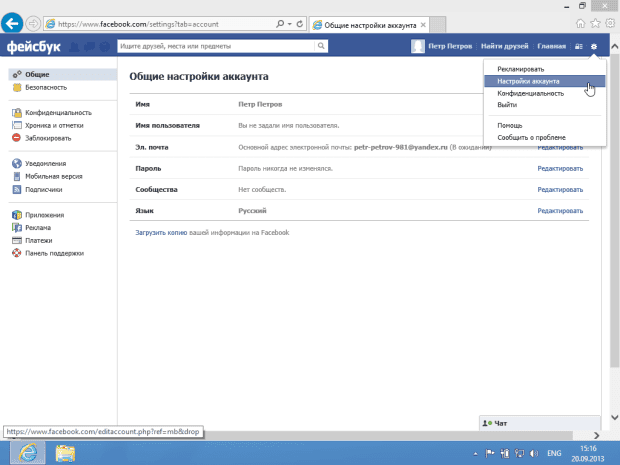 Убедитесь, что загружаемый вами контент приятно смотреть при повторном воспроизведении.
Убедитесь, что загружаемый вами контент приятно смотреть при повторном воспроизведении.
Facebook также позволяет разместить кнопку действия в верхней части страницы. Вы можете использовать его, чтобы направлять посетителей к действию, которое вы хотите, чтобы они предприняли, например, позвонить в вашу компанию, просмотреть ваш магазин или даже отправить сообщение.
Выберите наиболее подходящий вариант и нажмите Далее > Сохранить.
5. Подключите WhatsApp (необязательно)Вы также можете подключить WhatsApp и пригласить друзей оценить вашу новую бизнес-страницу Facebook.
Вы можете выполнить эти шаги сейчас или позже. Нажмите Готово, чтобы продолжить.
Facebook теперь будет давать вам советы о том, как вы можете улучшить состояние своей страницы. Выполните рекомендуемые действия, чтобы улучшить основу вашей бизнес-страницы на Facebook.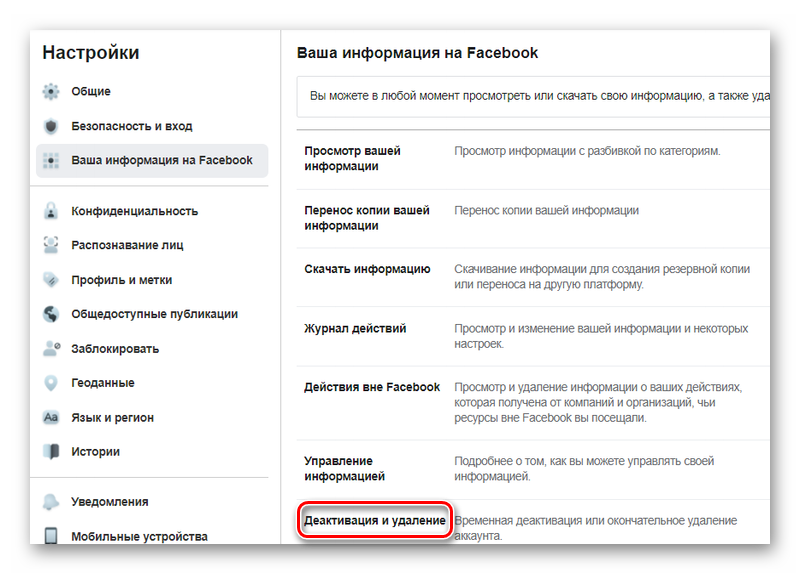
Поздравляем, вы стали счастливым обладателем бизнес-страницы на Facebook!
В левой части страницы вы увидите ссылки на различные разделы управления страницей:
- Профессиональная панель инструментов: Где вы можете управлять всем, что касается вашей страницы
- Insights: Где можно отслеживать показатели страницы
- Центр объявлений: Где вы можете управлять своими рекламными кампаниями
- Создание рекламы Где можно настроить и опубликовать рекламу в Facebook
- Создать автоматизированную рекламу: Автоматизировать процесс создания рекламы
- Boost Post: Увеличение видимости определенного поста.
- Boost Instagram Post: Увеличьте видимость определенного поста в Instagram.

- Ссылка WhatsApp: Свяжите свою учетную запись WhatsApp с бизнес-страницей.
Бегло просмотрите, чтобы ознакомиться с каждым из них, а затем возвращайтесь на свою страницу.
В правом верхнем углу страницы вы увидите ссылки на раздел справки Facebook и настройки вашей страницы.
Просмотр настроек бизнес-страницы FacebookТеперь, когда вы знакомы со своей новой страницей, давайте взглянем на настройки.
Facebook предлагает множество вариантов:
Но, к счастью, все эти настройки довольно просты, и вы можете оставить большинство из них как есть.
А пока прочитайте настройки и измените все, что кажется особенно важным для вашего бизнеса.
Например, если вы продаете детские игрушки, вы можете включить фильтр ненормативной лексики. Или, если у вас есть международная целевая аудитория, обязательно включите возможность писать сообщения на нескольких языках.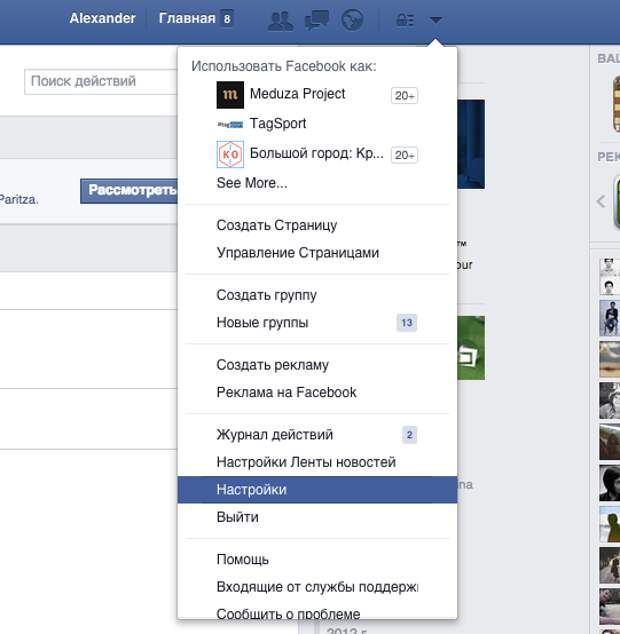
Затем введите информацию о своей компании в разделе «О компании».
Не забудьте включить в этот раздел заявление о вашей миссии, а также ссылки на ваш веб-сайт и другие профили в социальных сетях.
Добавьте свою историюЭто заметно на вашей странице Facebook в правой боковой панели.
Чтобы отредактировать свою историю на вкладке «О компании», просто нажмите «Рассказать людям о своем бизнесе».
Facebook позволяет включать три элемента:
- Изображение заголовка
- Титул
- Основной текст
Большинство брендов просто скопируют и вставят страницу «О нас» со своего веб-сайта в этот раздел. Чтобы узнать больше о создании потрясающей страницы «О нас», посмотрите видео ниже:
youtube.com/embed/I-2_6NP7lQY?feature=oembed&v=I-2_6NP7lQY» data-dashlane-frameid=»9152″ loading=»lazy»>Когда вы закончите создание своей истории, нажмите «Сохранить» и не забудьте опубликовать ее, когда будете готовы. Легко внести правки в будущем.
Создайте свой первый пост и закрепите его на своей страницеFacebook позволяет вам закрепить один пост в верхней части вашей страницы, чтобы каждый раз, когда пользователи просматривают вашу страницу, это был первый пост, который они увидят.
Facebook предоставляет множество вариантов прикрепленных сообщений.
Используйте эту возможность, чтобы продвигать свое текущее предложение или ключевое ценностное предложение.
Создав сообщение, нажмите на три точки, обозначающие раскрывающееся меню, и нажмите «Закрепить наверху страницы».
Вы можете убедиться, что это работает, посмотрев на синий значок булавки.
Добавьте фото/видео и ролики Перед тем, как вы начнете продвигать свою бизнес-страницу, лучше загрузить некоторый контент, чтобы новые зрители могли его проверить.
Чтобы добавить фото или видео, просто перейдите на вкладку Фото/Видео и нажмите Опубликовать.
А чтобы добавить ролик, просто щелкните вкладку «Видео» или «Ролики», а затем нажмите «Добавить видео».
Просмотрите свою бизнес-страницу в качестве посетителяВы почти закончили настройку своей бизнес-страницы на Facebook! Но прежде чем поделиться своей страницей, неплохо было бы посмотреть, как она выглядит для посетителей.
К счастью, Facebook позволяет вам просматривать свою страницу в качестве посетителя, не выходя из системы.
Для этого щелкните три точки, обозначающие раскрывающееся меню, а затем щелкните Просмотреть как.
Обязательно делайте это время от времени, чтобы убедиться, что вы довольны тем, как выглядит ваша страница.
После того, как ваши друзья помогли вам запустить вашу страницу, вы можете создать ссылку на свою бизнес-страницу Facebook со своего веб-сайта и других профилей и начать ее продвижение!
Бонус: ознакомьтесь с информацией о странице Facebook Наконец, Facebook отслеживает взаимодействие с вашей страницей, чтобы предоставить вам набор полезной аналитики.
Вы можете найти эти данные, нажав Insights в верхней части вашей бизнес-страницы Facebook.
Оно будет пустым, пока на вашей странице не накопится количество взаимодействий, но через некоторое время оно наполнится полезной информацией!
Хотя иметь все эти данные под рукой — это хорошо, это полезно только в том случае, если вы понимаете, какие идеи Facebook наиболее важны для вашего бизнеса. Ниже приведены три ключевых показателя, которые вы должны отслеживать и улучшать.
- Охват: Указывает количество пользователей Facebook, которые видели ваш контент на Facebook. Низкий охват — это нормально, поскольку Facebook представляет ваши посты лишь нескольким людям из всех, кому нравится ваша бизнес-страница в Facebook. При этом вы всегда можете использовать рекламу в Facebook, чтобы увеличить цифры.
- Взаимодействие с публикацией: Этот показатель является важной частью алгоритма фида Facebook. Стабильно высокая вовлеченность в ваши посты означает, что людям нравится ваш контент, и вам следует вносить лишь незначительные изменения в свою стратегию.

- Подписчики: Этот показатель показывает количество ваших подписчиков в Facebook и Instagram. Низкое число указывает на потребность в новых сообщениях, которые побуждают аудиторию следить за вашим брендом в социальных сетях.
Начните продавать онлайн прямо сейчас с Shopify
Начните бесплатный пробный период
ЗаключениеFacebook — крупнейшая социальная сеть в мире — безусловно. Поэтому, если вы хотите расширить свой бизнес в Интернете, стоит потратить время на создание бизнес-страницы в Facebook.
В этом маркетинговом инструменте много движущихся частей, но для достижения наилучших результатов обязательно правильно настройте свою страницу.
И помните, прежде чем вы начнете продвигать свою бизнес-страницу на Facebook среди клиентов и потенциальных клиентов, обязательно подготовьте достаточное количество контента и ждите, пока они им понравятся.

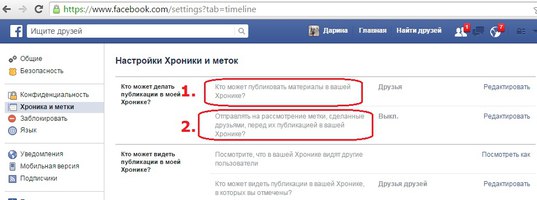
 Не существует формулы для создания успешной страницы на Facebook, поэтому вам нужно попробовать разные способы, чтобы увидеть, что лучше всего работает для вас и вашей аудитории. Один из советов — потратить некоторое время на просмотр более популярных страниц Facebook . Обратите внимание на типы постов, которыми они делятся, и посмотрите, как они взаимодействуют со своими подписчиками.
Не существует формулы для создания успешной страницы на Facebook, поэтому вам нужно попробовать разные способы, чтобы увидеть, что лучше всего работает для вас и вашей аудитории. Один из советов — потратить некоторое время на просмотр более популярных страниц Facebook . Обратите внимание на типы постов, которыми они делятся, и посмотрите, как они взаимодействуют со своими подписчиками.
